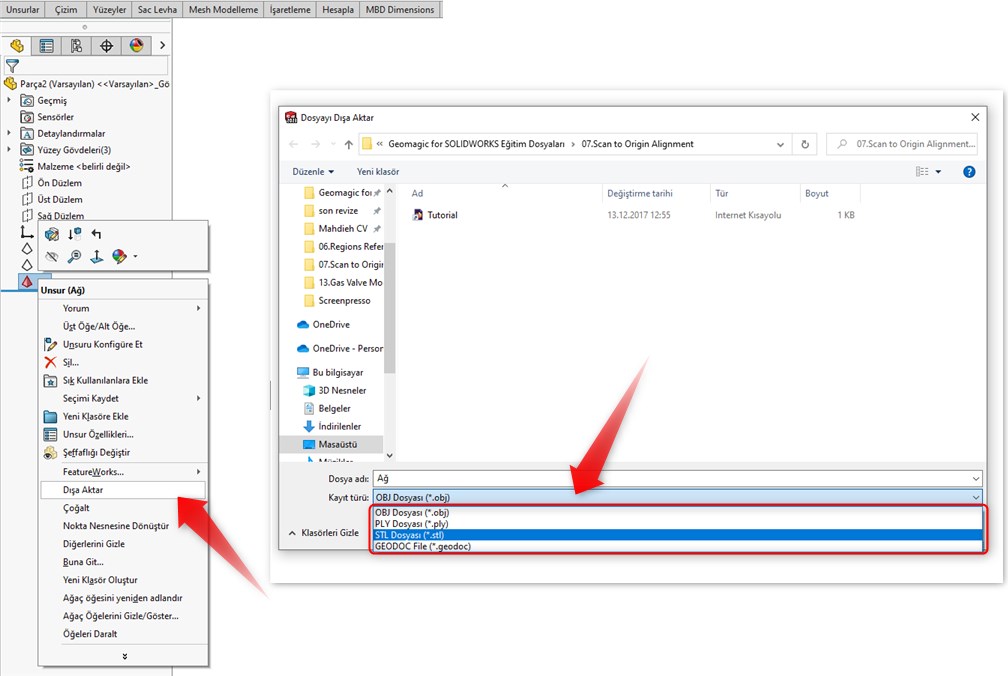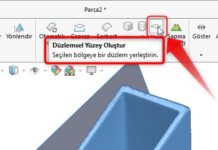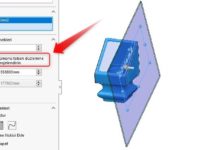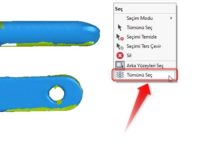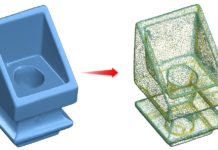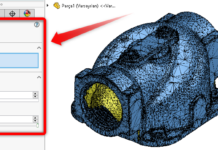Son güncelleme: 21.08.2023
Birden fazla mesh data ile çalışırken aynı parça ortamı içerisinde farklı tarama sonuçlarını bir araya getirmemiz gerekebilir. Bir parçaya ait bir kez yapılmış bir tarama terine mühendislik işlemleri ve yeniden tasarım için yeterli referansı oluşturmayabilir. Bu nedenle bir parçaya ait 3 boyutlu tarama işlemi birden fazla kez yapılarak tüm taramaların kusursuz bölgeleri birleştirilir ve mükemmele yakın bir 3B tarama datası elde edilebilir.
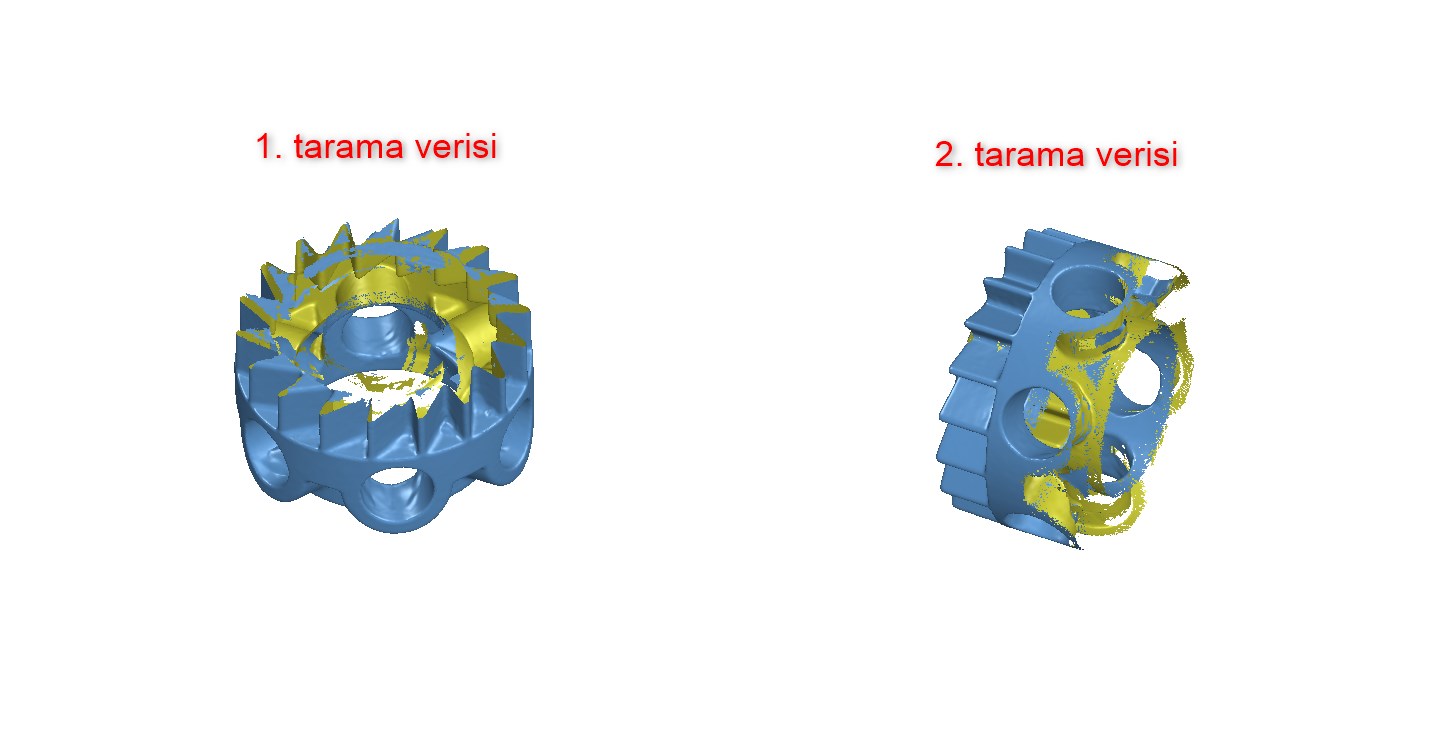
Bu işlemin ana nedeni tarama yapacağımız parçanın 1. taramada her bölgesinin aynı kusursuzluk seviyesinde olmamasıdır. Örnek vermek gerekirse 1. taramada parçanın 1 bölgesinin kusursuz diğer bölgelerinin kusurlu oluşu, 2. taramada, tarama esnasında özen gösterilecek yerlerin 1. taramadaki kusurlu yerler olmasıdır. Bu sayede her iki tarama datasını birleştir komutu ile birleştirerek en iyi mesh geometriyi elde edebiliriz.
Bu tarama verilerinde 1. tarama verisinin üst kısmı tarama esnasında tarama cihazının göremediği alt kısımda yer almıştır. Bu nedenle tarama cihazı parçanın altını göremediğinde 1. tarama görselindeki gibi mesh üçgenlerle tamamlanamayan bölgeler çıkabilir.
2. tarama esnasında da parça çevrilerek zemine temas eden yeri değiştirilmiştir. 1. taramada çıkmayan zemin yüzeyi 2. taramada daha iyi çıkmış fakat bu sefer de zemine dayalı olan diğer kısım 2. taramada kaliteli bir şekilde taranamamıştır. Bu sebeple bazı boşluklar oluşmuştur.
Bu iki datayı öncelikle üst üste sıralı bir şekilde getireceğiz ardından birleştirerek mükemmel tek bir tarama verisi elde edeceğiz.
Bu nedenle işleme hizalama ile başlıyoruz. Nesneleri hizala komutuna tıklayalım.
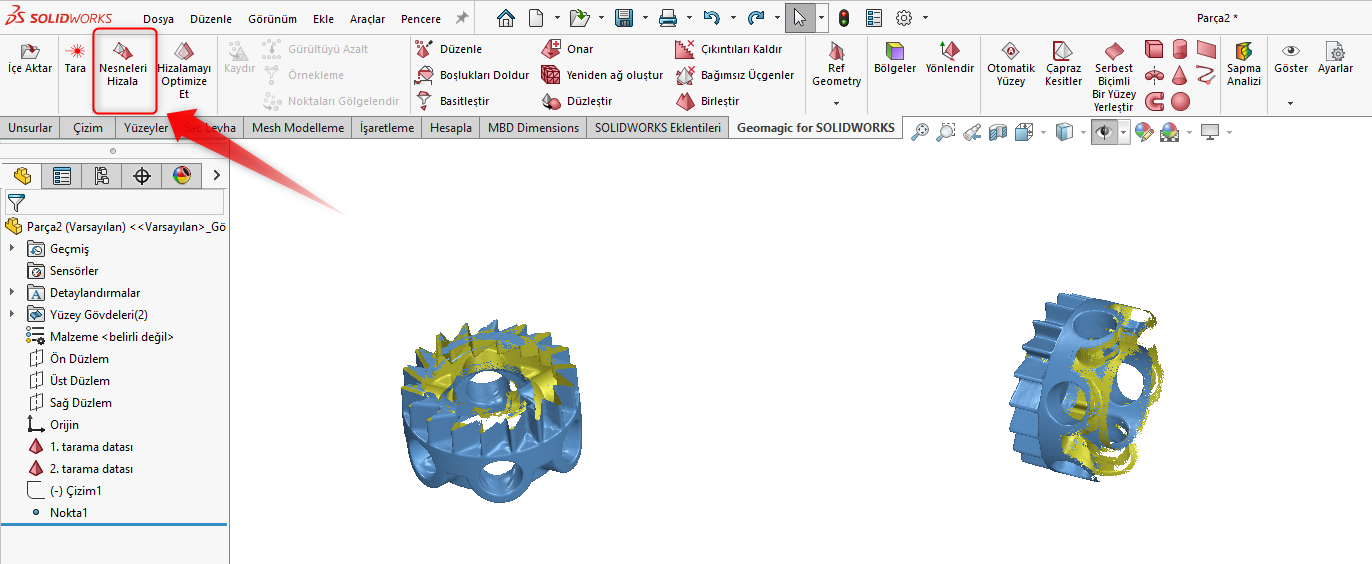
Ardından 1. ve 2. mesh datayı seçiyoruz, nokta çiftlerine tıklıyoruz.
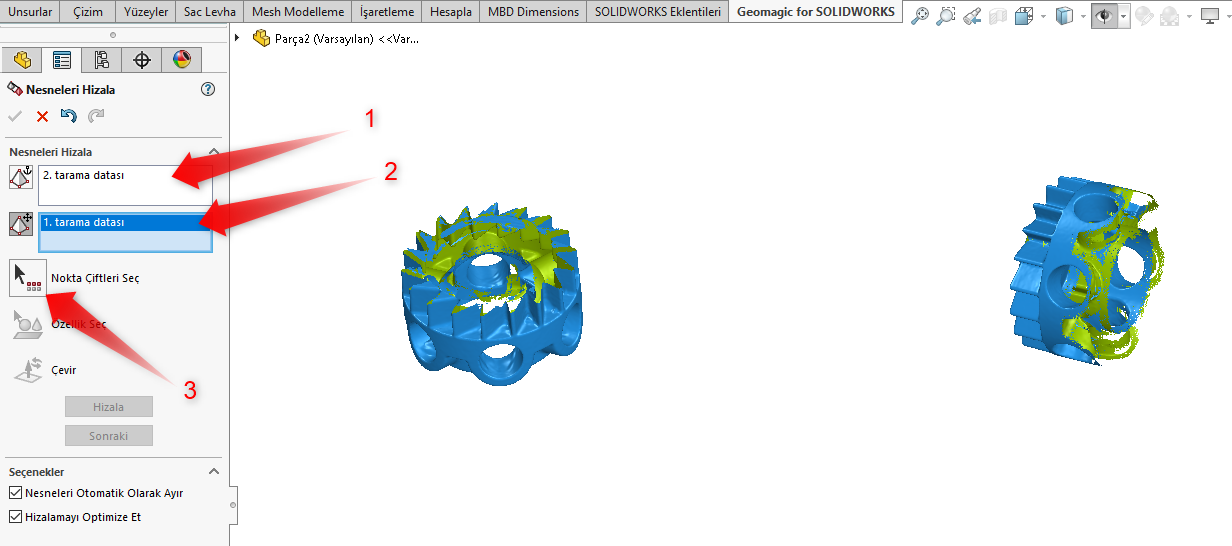
Burada nokta çiftlerini seçerken 1. tarama verisinde 1,2,3. nokta işaretlememizi benzer bölgelerde olacak şekilde 2. tarama verisinde de işaretliyoruz.
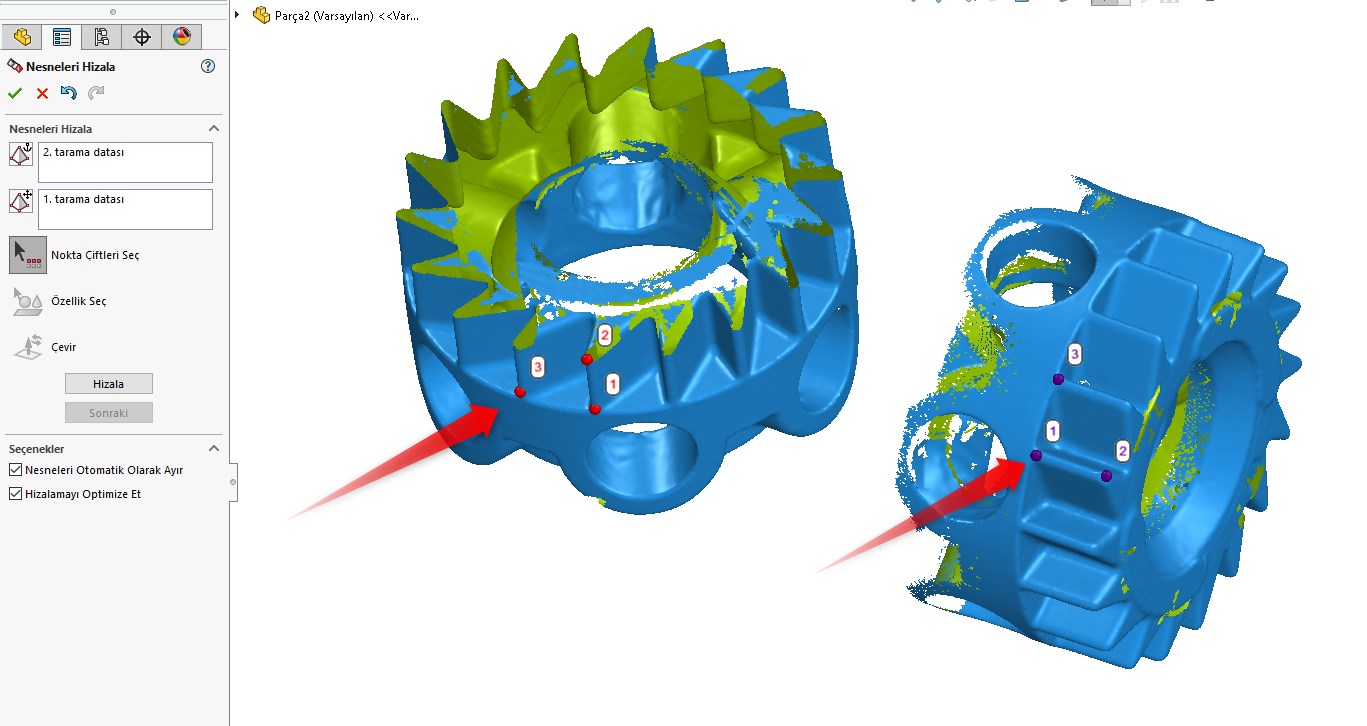
Onaylama işleminden sonra 2 geometri birbiri üzerine yerleşmiş oluyor.
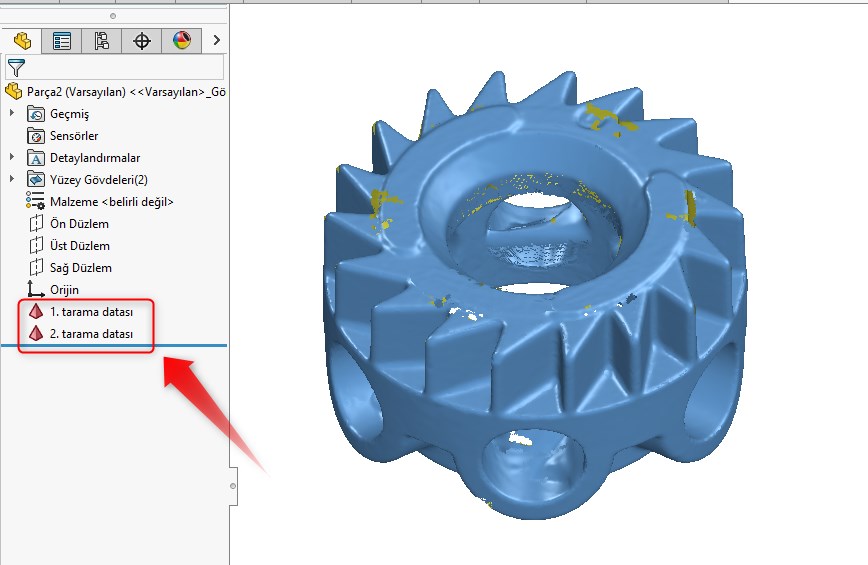
Birleştir komutuna tıklıyoruz.
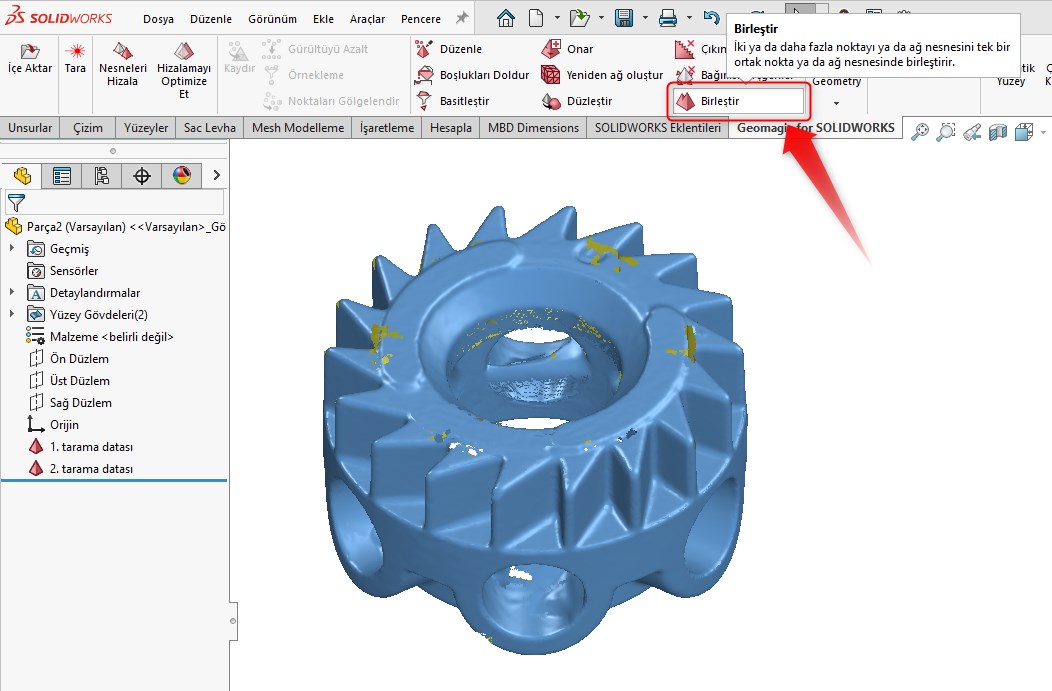
2 adet mesh geometriyi bu bölgeye seçerek onaylıyoruz.
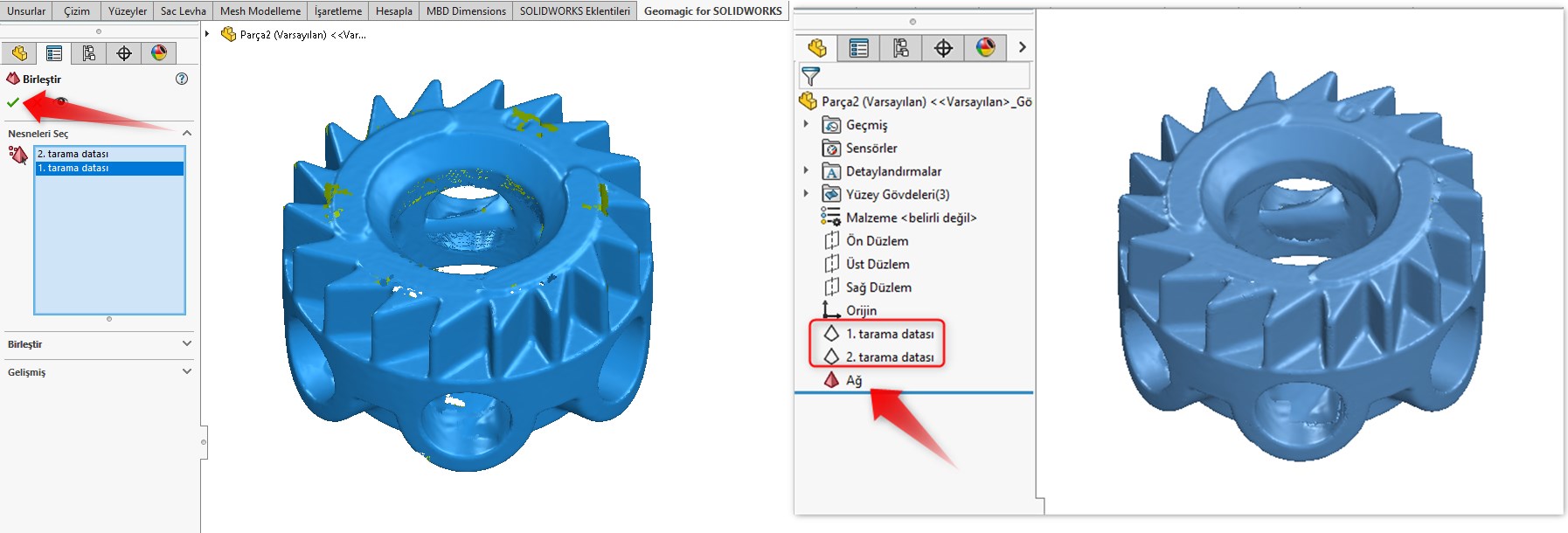
2. görselde gördüğünüz üzere tek bir ağ mesh yapısı ile artık 2 mesh geometriyi birleştirmiş oluyoruz.

Daha sonra bu birleştirilmiş datayı dışa aktar diyerek STL, PLY, OBJ, GEODOC uzantıları ile dışarıya aktarabilirsiniz.